
✒️ABAP La conversión de un Smartform a PDF
ABAP La conversión de un Smartform a PDF
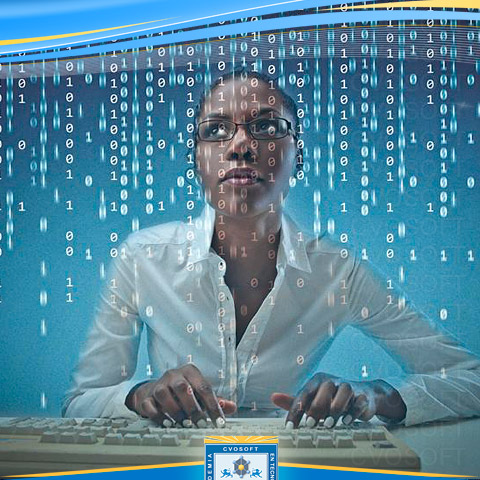
LA CONVERSACIÓN DE UN FORMULARIO SMARTFORM A PDF.
1-La declaración de variables
Lo que vamos a hacer como primer paso es declarar las variables, estructuras y tablas internas con las que vamos a trabajar.
2-La ejecución del módulo de funciones SS_FUNCTION_MODULE_NAME
Ejecutamos el modulo de funciones SS_FUNCTION_MODULE_NAME con el nombre del formulario SmartForm y nos devuelve el nombre del módulos de funciones que genera el SmartForm.
3-La configuración de la salida
Vamos a configurar la salida asignando tres parámetros de la misma, que son getotf para obtener la salida en formato OTF, no_dialog para que no haya diálogo con el usuario y tdnoprev para que la visualizacion de la impresión no se permita.
4-La ejecución del módulo de funciones del SmartForm
Ejecutamos el modulo de funciones del SmartForm utilizando los parámetros WA_OUTPUT_OPTIONS, WA_CONTROL_PARAMETERS Y WA_RETURN que almacenará la salida del SmartForm en formato OTF.
5-Completamos la tabla interna TI_OTFDATA
Completamos la tabla interna TI_OTFDATA con la salida en OTF del SmartForm.
6-Completamos la tabla interna TI_INTAB
Pasamos el contenido de la tabla interna TI_OTFDATA a la tabla interna TI_INTAB.
7-Ejecutamos el módulo de funciones SX_OBJECT_CONVERT_OTF_PDF
Vamos a ejecutar el modulo de funciones SX_OBJECT_CONVERT_OTF_PDF para convertir el formato OTF a PDF. El resultado de la conversión se almacenará en la tabla interna TI_OBJBIN.
8-Ejecutamos el método GUI_DOWNLOAD
Vamos a ejecutar el método GUI_DOWNLOAD perteneciente a la clase CL_GUI_FRONTEND_SERVICES para desargarel PDF a nuestro equipo.
Por último, probamos la salida en PDF del programa impresor ejecutando lo y visualizamos en la barra de status en mensaje de éxito.
Sobre el autor
Publicación académica de Gerardo Jose Campos Tovar, en su ámbito de estudios para la Carrera Consultor ABAP.
Gerardo Jose Campos Tovar
Profesión: Barbero - Argentina - Legajo: JH51R
✒️Autor de: 55 Publicaciones Académicas
🎓Cursando Actualmente: Consultor ABAP Nivel Avanzado
🎓Egresado del módulo:
 Disponibilidad Laboral: FullTime
Disponibilidad Laboral: FullTime
Presentación:
Mi principal motivo es lograr obtener los conocimientos necesarios para así lograr cambiar de ambiente de trabajo y superar mis objetivos laborales y economicos.
Certificación Académica de Gerardo Campos

































